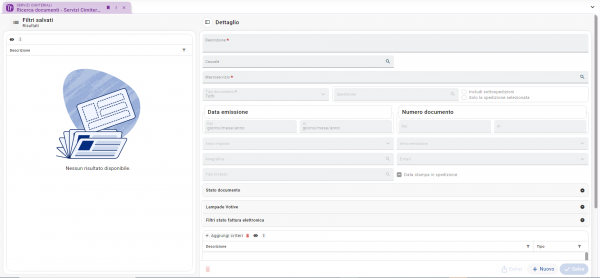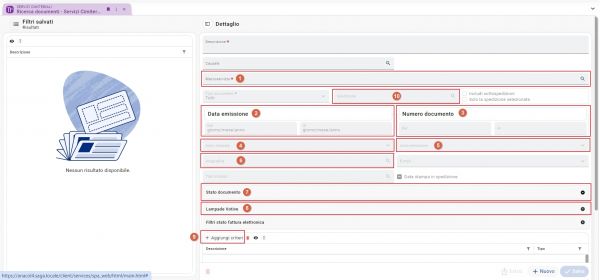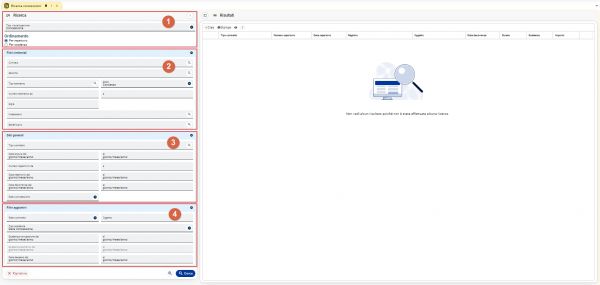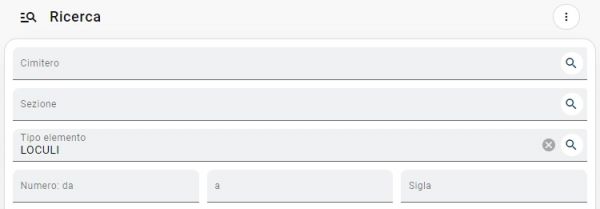Ricerca e stampa documenti contabili
Introduzione
Con questa funzione, raggiungibile dal modulo "Tributi"-> "Servizi cimiteriali" attraverso il menù "Fatturazione -> Ricerca e stampa documenti contabili", si aprirà una finestra, simile alla seguente, che permette di effettuare ricerche mirate relative ai documenti contabili emessi per i servizi cimiteriali (lampade votive).
Utilizzo Finestra
La maschera di Ricerca e stampa documenti contabili è composta da diverse categorie di filtri di ricerca, vediamo insieme quelli più utili e importanti.
Nel dettaglio:
- Macroservizio: filtro da valorizzare obbligatoriamente cliccando sulla lentina e selezionando l'unico "macroservizio disponibile". NB: se non si valorizza questa campo, tutti gli altri filtri di ricerca rimarranno bloccati, e non saranno compilabili (1 in immagine);
- Data emissione: compilando questo filtro è possibile ricercare i documenti emessi all'interno di uno specifico arco temporale (2 in immagine);
- Numero documento: compilando questo filtro si possono ricercare specifici documenti in base alla loro numerazione (3 in immagine);
- Spedizione: compilando questo filtro è possibile ricerca documenti associati ad una specifica spedizione (10 in immagine);
- Anno imposta: compilando questo filtro si possono ricercare specifici documenti in base al loro anno di imposta(4 in immagine);
- Anno emissione: compilando questo filtro si possono ricercare specifici documenti in base al loro anno di emissione (5 in immagine);
- Anagrafica: compilando questo filtro si possono ricercare i documenti intestati ad uno specifico soggetto(6 in immagine);
- Stato documento: compilando questo filtro si accede ad ulteriori criteri di ricerca. Il più importante è stato pagamento, che ci permette di ricercare i documenti in base al fatto che siano stati pagati, non pagati, pagati parzialmente o pagati totalmente (7 in immagine);
- Lampade votive: compilando questo filtro sarà possibile andare a ricerca i documenti associati a specifiche iscrizioni votive, andando a valorizzare i campi "Cimitero", "Sezione" ed "Elemento" che permettono di effettuare questo controllo incrociato fra documenti ed elementi cimiteriali a cui sono associate iscrizoni votive (8 in immagine);
- Aggiungi criteri: attraverso questa funzionalità abbiamo la possibilità di aggiungere criteri specifici alla nostra ricerca. Questi criteri sono particolarmente utili per effettuare ricerche ancor più mirate. I criteri aggiuntivi puntano ad alcune caratteristiche che interessano i documenti contabili da ricercare. Ad esempio è possibile andare ad aggiungere criteri di ricerca relativi alle anagrafiche degli intestatari (con mail nel recapito, senza mail nel recapito, con/senza Cf valorizzato, con/senza P.IVA valorizzata ecc....) (9 in immagine)
- La parte di sinistra permette di applicare determinati filtri di ricerca;
- La parte di destra invece mostra i risultati della ricerca in base ai filtri applicati.
All'interno della maschera sono presenti una serie di comandi funzione, nel dettaglio:
Permette di eliminare i filtri di ricerca applicati ed azzera i risultati di ricerca. In questo modo si potrà procedere con una nuova ricerca.
 Permette di ricercare, attraverso eventuali filtri applicati, tra le Concessioni Cimiteriali registrate all'interno del modulo Cimiteriale.
Permette di ricercare, attraverso eventuali filtri applicati, tra le Concessioni Cimiteriali registrate all'interno del modulo Cimiteriale.
Criteri di Ricerca
La finestra è suddivisa in 4 tabelle di ricerca principali, nel riquadro "1" è possibile scegliere il Tipo di Visualizzazione e l' ordinamento, il riquadro "2" riporta l'etichetta "Filtri Cimiteriali", nel riquadro "3" è contenuta l'etichetta "Dati generali" e nel riquadro "4"è contenuta l'etichetta "Filtri aggiuntivi"
"RIQUADRO 1 (Ricerca)"
Attraverso questi campi è possibile applicare dei criteri (o filtri) alla nostra ricerca, quali:
- Ricerca gli Elementi solo in un determinato Cimitero;
- Ricerca gli Elementi solo in una determinata sezione;
- Ricerca gli Elementi di un solo Tipo di Elemento;
- Ricerca gli Elementi per numero o sigla dell' Elemento.
"RIQUADRO 2 (Coordinate)"
- Attraverso la compilazione di questi campi, è possibile effettuare una ricerca degli elementi in base alla/e coordinata/e con cui è possibile identificare l'ubicazione dell'elemento all'interno del cimitero (es. possiamo chiedere al programma di ricercare tutti gli elementi di un determinato tipo che si trovano in fila 1, oppure in colonna 4, oppure al piano 2).Ovviamente è anche possibile combinare tra loro più coordinate.
{{nota|testo=Le Coordinate variano in base a come vengono configurate su ogni Tipo Elemento, pertanto è possibile che per Tipi Elemento diversi siano visibili coordinate diverse.